9. Omdøb felterne, så de stemmer overens med datamodellen for områder ved at dobbeltklikke på feltet. På figur 4 omdøbes beskrivelsesfeltet til "tekst".
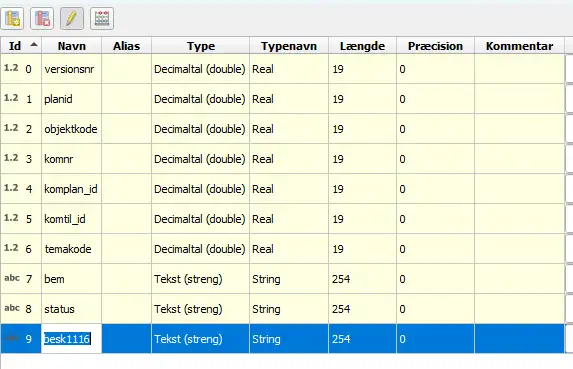
Figur 4 - Omdøb felter i lagegenskaber.
10. Tilføj dernæst et nyt felt med nedenstående oplysning i figur 5. Dette felt henvise til det indholdsobjekt områderne ønskes uploadet til. Og tryk nu på ”Ok”
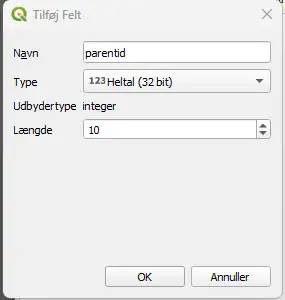
Figur 5 - Tilføj feltet "parentid"
10. Du kan nu tjekke at din attributtabel ligner figur 6. Felterne skal nu have de korrekte navne i henhold til datamodellen for områder.
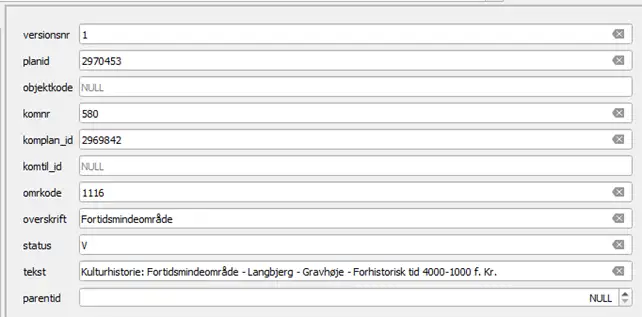
Figur 6 - Attributtabellen for områder stemmer nu overens med datamodellen.
11. Du kan nu lukke lagegenskaberne og fokusere på at rette i attributtabellen. Tilpas følgende felter, så områderne kan uploades til den kladde, du oprettede i step 1:
- Udfyld objektkode med
'10003'
- Ret kommuneplan-ID
- Ret områdekode ud fra kodelisten, se liste her.
- Ret status til '
KF'
- Indsæt parent-ID for det indholdsobjekt, du ønsker at tilknytte områderne
12. Efter rettelserne bør attributtabellen se ud som figur 7.
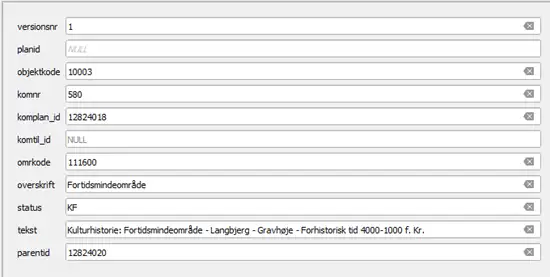
Figur 7 - Tilpas oplysninger i din attributtabel.
13. Gem din fil som en ZIP-komprimeret mappe.
14. Åben din digitale kommuneplan i indberet.plandata.dk. Du kan vælge at uploade på to måder, via ”Upload GIS” figur 8 a eller direkte i indholdsobjektet, figur 8 b
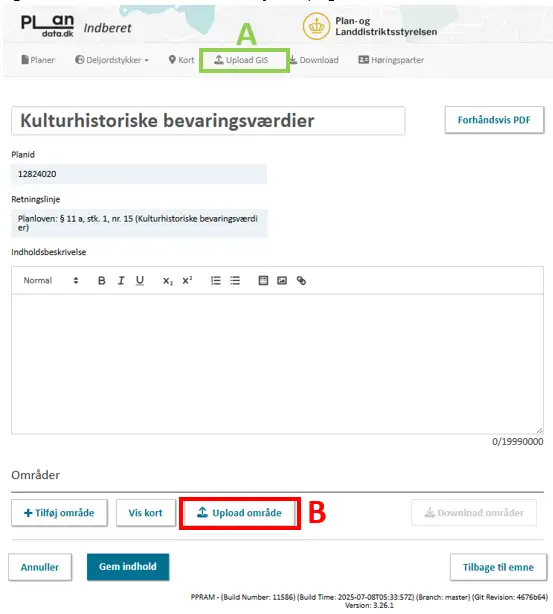
Figur 8 - Upload af områder.
15. Områderne vil herefter blive uploadet til indholdsobjektet, se figur 9.
Du kan folde dem ud og redigere dem efter behov, se figur 10.
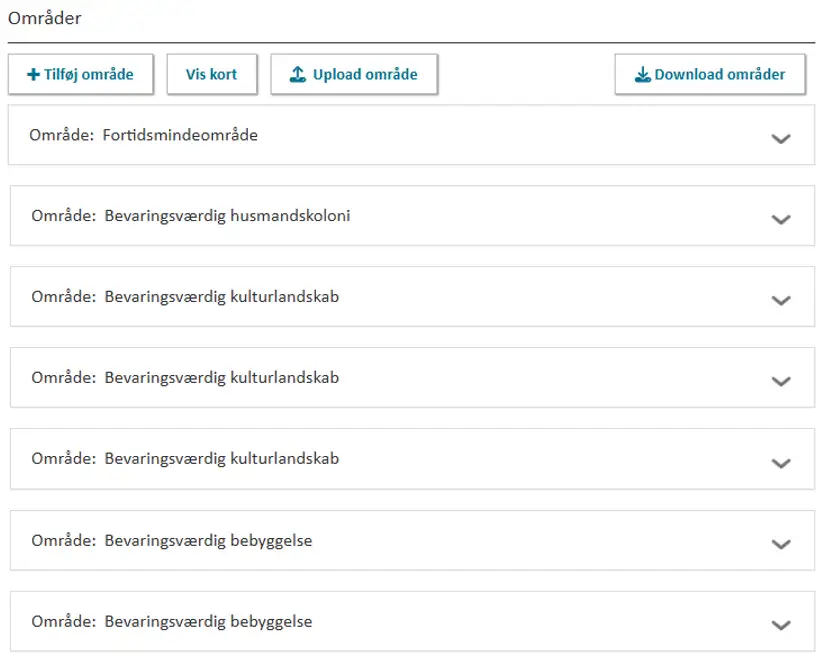
Figur 9 - Upload af områder til ønskede indholdsobjekt.
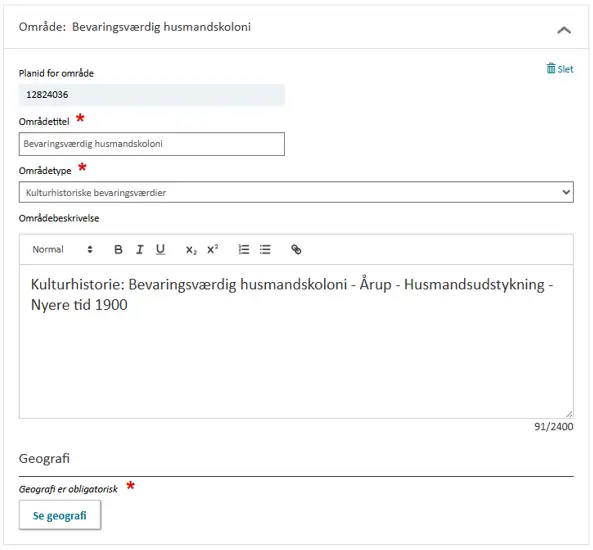
Figur 10 - Områderne kan foldes ud og redigeres ved at trykke på pilen i højre hjørne.